文章詳情頁
雷蛇靈刃筆記本U盤怎么安裝win7系統 安裝win7系統方法說明
瀏覽:147日期:2022-12-08 10:11:32
雷蛇靈刃系列可以被看作是輕薄型游戲本的開山之作,系列模具頗有一些黑色macbook的味道;同時,靈刃系列也充分融入了雷蛇固有的個性化dnd,燈廠的情結在這里得到了充分的體現。那么這款筆記本如何一鍵U盤安裝win7系統呢?下面跟小編一起來看看吧。

1、首先將u盤制作成u盤啟動盤,接著前往相關網站下載win7系統存到u盤啟動盤,重啟電腦等待出現開機畫面按下啟動快捷鍵,選擇u盤啟動進入到大白菜主菜單,選取【02】大白菜win8 pe標 準版(新機器)選項,按下回車鍵確認,如下圖所示:

2、在pe裝機工具中選擇win7鏡像放在c盤中,點擊確定,如下圖所示:
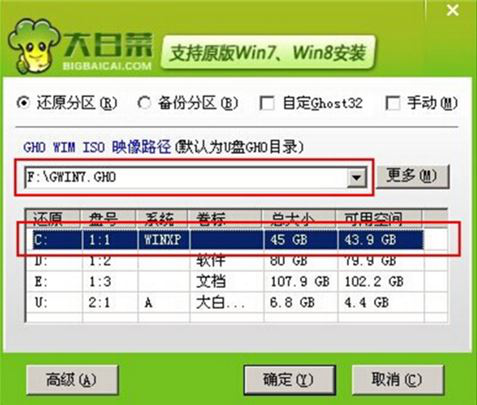
3、此時在彈出的提示窗口直接點擊確定鈕,如下圖所示:
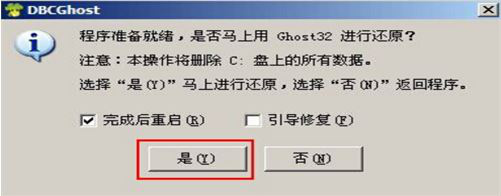
4、隨后安裝工具開始工作,我們需要耐心等待幾分鐘, 如下圖所示:
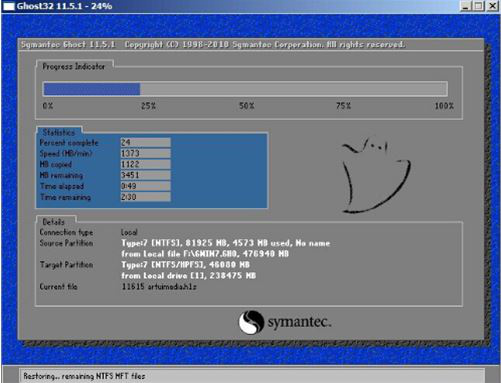
5、完成后,彈跳出的提示框會提示是否立即重啟,這個時候我們直接點擊立即重啟就即可。
.
6、此時就可以拔除u盤了,重啟系統開始進行安裝,我們無需進行操作,等待安裝完成即可。
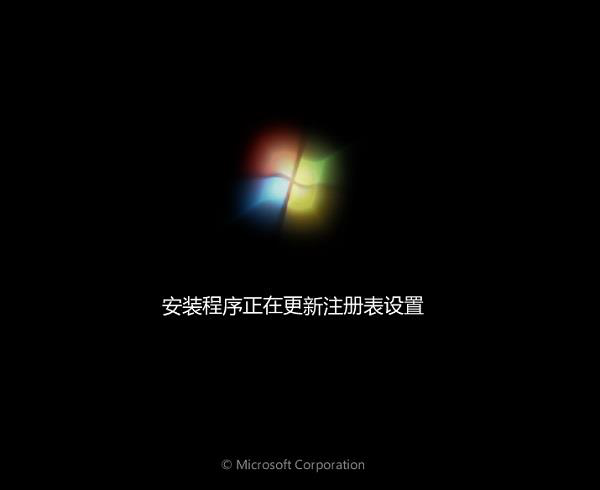
win7相關攻略推薦:
win7系統不可以拷貝大于4g文件詳細解決步驟
win7電腦開機提示用戶界面失敗具體操作步驟
win7電腦開啟telnet命令圖文教程分享
以上就是雷蛇靈刃系列如何一鍵u盤安裝win7系統操作方法,如果雷蛇靈刃系列筆記本的用戶想要安裝win7系統,可以根據上述操作步驟進行安裝。
相關文章:
1. Win10系統怎么開啟遠程桌面連接?Win10系統開啟遠程桌面連接方法2. 如何在電腦PC上啟動Windows11和Linux雙系統3. Win7怎么恢復默認的用戶配置文件?4. 統信uos系統怎么進行打印測試頁和刪除打印機?5. Win11怎么跳過聯網 Win11激活跳過聯網設置教程6. OPENBSD上的ADSL和防火墻設置配置7. Win11 Edge瀏覽器怎么開啟IE兼容模式?8. Win10專業版沒有UEFI怎么辦?Win10專業版沒有UEFI解決教程9. Win10修復引導工具怎么使用?Win10修復引導工具使用教程10. Windows Modules Installer Worker是什么進程?硬盤占用100%的原因分析
排行榜

 網公網安備
網公網安備